Kui olete valmis oma nutikat kodu taset tõstma, on aeg seda teha mõtle geotarastuse peale. See viitab nutikatele rutiinidele, mis programmeerivad seadmed teatud viisil toimima, olenevalt teie asukohast. Näiteks võite määrata oma aadressi jaoks geopiiramise toimingu, nii et kui teie telefon tuvastatakse naasmas teie kuulekuse juurde, nutikas lukk teie välisuksel avaneb lukustus.
Sisu
- Kuidas kasutada Google'iga kodus ja eemal rutiine
- Kuidas on lood Google'i muude geopiirde tüüpidega?
Soovitatavad videod
Lihtne
20 minutit
Google Home rakendus
Koduga ühilduvad nutiseadmed
Geofencing võib olla õigetes kodudes tõesti kasulik ja Google teeb selle lihtsaks tänu funktsioonidele nagu Kodus ja Eemal rutiinid, mis on otse Google Home'i rakenduses. Vaatame, kuidas need töötavad, kuidas neid õigesti seadistada ja kõike, mida peaksite teadma.
Kuidas kasutada Google'iga kodus ja eemal rutiine
Et Eemal rutiin töötaks, peate enne alustamist installima ja seadistama rakenduse Google Home. See on tasuta allalaaditav ja saadaval paljudel platvormidel, sealhulgas mõlemal
Android ja iOS. Kui teil onSamm 1: Veenduge, et teil oleks ühilduvad nutiseadmed. Soovite kindlasti seadmeid, mis ühilduvad Google Home'iga/Google'i assistent. See hõlmab kõik Nesti seadmed ja palju nutikad tuled, nutikad pistikud, nutikad lukud, nutikad lülitid ja nii edasi. Teil on palju valikuvõimalusi ja aja jooksul tuleb neid juurde. Kui ostad uut nutiseadet, siis otsi Aine ühilduvus, kuna see tagab selle toimimise
Nutiseadmed, mida kavatsete kasutada, tuleb enne nende toimingute alustamist seadistada ja Google Home'iga ühendada.
2. samm: Avage rakendus Google Home. Avakuva soovitab, mida saate teha, ja üks valikutest peaks olema Seadistage kodus ja eemal rutiinid tipus. Alustamiseks valige see.
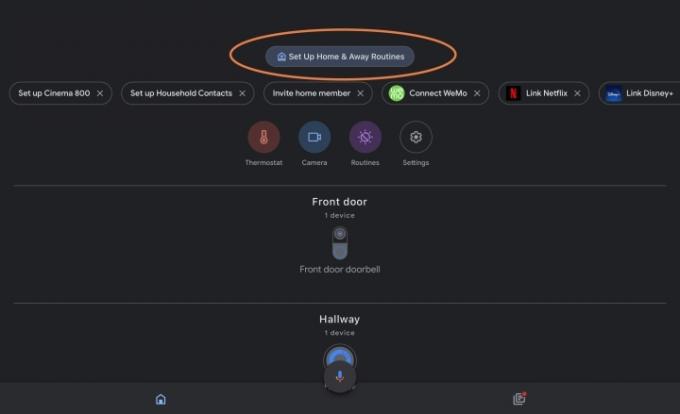
Seotud
- Parimad nutikad terrassivalgustid alla 100 dollari
- Kuidas salvestada video Google Home'i
- Kuidas Google Home'is tuba luua
3. samm: Google Home pakub mõningaid näiteid selle kohta, mida saate seadistada, nagu näiteks tulede sisselülitamine, kui keegi koju jõuab, või ökorežiimi sisselülitamine Nesti termostaadi jaoks, kui kodust lahkute. Need on vaid soovitused ja näete hiljem kõiki saadaolevaid valikuid. Valige Seadistage jätkama.
4. samm: Nüüd näete kahte jaotist, millest üks on mõeldud Kodune rutiin ja üks eest Eemal rutiin. Saate neid mõlemaid programmeerida nii, nagu soovite. Jaotistes loetletakse teie ühilduvad ühendatud seadmed. Alustamiseks valige üks.
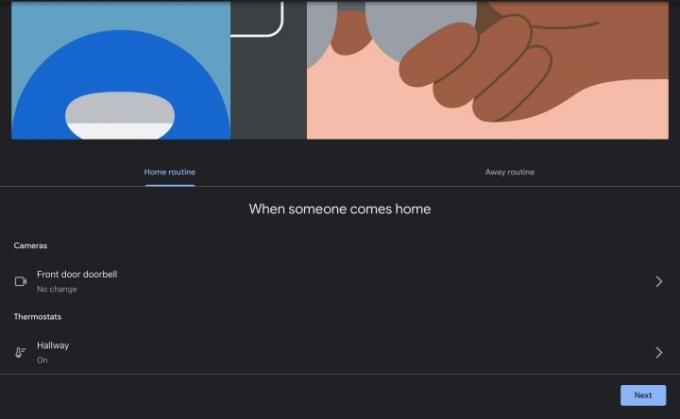
5. samm: Olenevalt seadmest pakub Google Home teile mitmesuguseid programmeerimisvõimalusi. See funktsioon on Nesti seadmete puhul eriti lihtne, kuna Google on eelnevalt koostanud geotara soovitused, kuid seda on lihtne kasutada mis tahes ühilduva seadmega. Valige, kuidas soovite, et seade käituks, näiteks termostaat, mis lülitub ökorežiimile ja sealt välja. Valige Edasi kui olete lõpetanud.
6. samm: Tehke sama ka Eemal rutiiniga. Pidage meeles, et saate programmeerida mitu seadet erineval viisil toimima, olenevalt geopiirde asukohast. Kui olete lõpetanud, valige Edasi.
7. samm: Google Home teavitab teid nüüd kohaloleku tuvastamisest ja küsib, kas soovite kasutada kohaloleku tuvastamiseks oma telefoni asukohta. Geofencing toimib nii – see kasutab teie telefoni asukohta otsustamaks, kas olete oma aadressil kodus või mitte. Selle toimimiseks peate sisse lülitama Alati olemas rakenduse asukohapõhised teenused. Asukohateenused võivad mõne inimese ebamugavust tekitada ja me uurime allpool alternatiivi, kuid see on kõige täpsem valik. Vali Nõus jätkamiseks ja tehke vajalikud seadistusmuudatused.
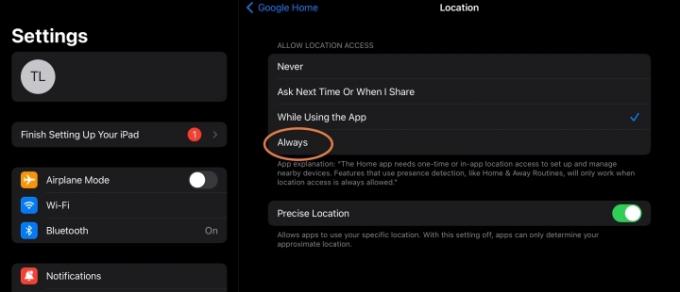
8. samm: Google küsib nüüd, kas soovite lubada oma kodus kohalolekutuvastusega täiendavaid seadmeid. Avaleht valib vaikimisi selle alternatiivi, kui otsustate asukohateenuseid mitte kasutada. Konks on selles, et vajate kohalolekutuvastustehnoloogiaga seadet, mis suudab tuvastada, kas inimesed liiguvad kodus või mitte. Nesti termostaadid ja Nest Protect koos Nest Hubid, millel on see tehnoloogia, nii et selle valiku lubamiseks vajate ühte neist.
Teisest küljest ei vaja see alternatiiv teie telefonis asukohapõhist tegevust ja saab aru, kui kõik on kodust väljas, mitte ainult teie. Negatiivne külg on see, et see ei ole alati nii täpne (seda võivad käivitada lemmikloomad, lapsed jne) kui teie telefoni asukohateenused ja see võib aktiveerida kodurežiimi isegi siis, kui olete parajasti eemal.
9. samm: Lisage oma kodune aadress. Google vajab seda geotara õigeks kasutamiseks, seega on see vajalik, kui kasutate telefoni asukoha jälgimiseks. Kinnita teie asukoht kaardil, kui olete lõpetanud. Nüüd peaksite olema valmis valima Lõpetama ja viige oma rutiin ellu.
Kuidas on lood Google'i muude geopiirde tüüpidega?
Kodus ja eemal rutiinid on Google Home'i meetod teie nutikale kodule geopiirde lisamiseks. Kui olete huvitatud rohkem kohandatavatest geotara valikutest – st valida, mida seadmed tööle saabudes teevad –, võiksite vaadata Alexa geopiirde valikud, kuna need pakuvad rohkem aadresside programmeerimise võimalusi.
Toimetajate soovitused
- Parim nutikodu tehnoloogia teie ühiselamu jaoks
- USA valitsus käivitab 2024. aastal uue küberturvalisuse programmi nutikate koduseadmete jaoks
- Kuidas sünkroonida oma Alexa seadmeid
- Kas nutikas sprinklersüsteem aitab teil vähem vett kasutada?
- See nutipirn, mis ühildub Google Home'i ja Alexaga, maksab täna 7 dollarit
Uuenda oma elustiiliDigitaalsed suundumused aitavad lugejatel hoida silma peal kiirel tehnikamaailmal kõigi viimaste uudiste, lõbusate tooteülevaadete, sisukate juhtkirjade ja ainulaadsete lühiülevaadetega.




